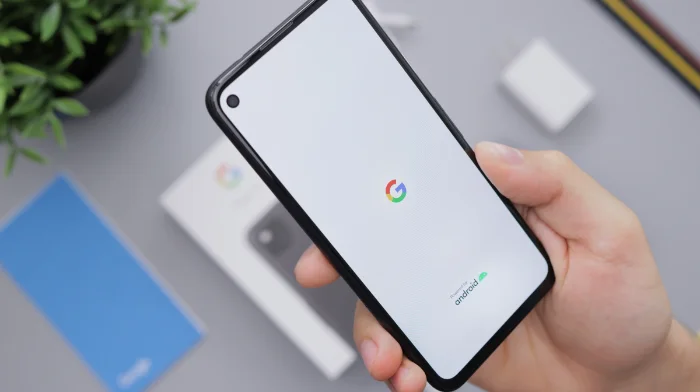
このガイドでは、新しい Android スマートフォンのセットアップ方法について知っておくべきことをすべて説明します。以前の Android デバイスから移行する場合でも、別のオペレーティング システムから完全に切り替える場合でも、新しい Android デバイスをセットアップするプロセスはエキサイティングな旅です。人々が新しいガジェットを開いたときに興奮を感じるのと同じように、アップグレードされたデバイスにしばしば付属する新機能、高速なパフォーマンス、改善されたデザインを探索することでも同様の興奮を得ることができます。
古い Android モデルからアップグレードした後、馴染みがありながらも新鮮な移行体験を感じるかもしれません。あなたはすでに全体的なインターフェースに慣れているので、おそらくこの新しいバージョンの Android がもたらすアップデートやより洗練された要素に興奮しているでしょう。あるオペレーティング システム (iOS など) から別のオペレーティング システムに切り替える場合、その移行はさらに興味深いものになる可能性があります。 Android の活気に満ちた世界に足を踏み入れると、より優れたパーソナライゼーション、より柔軟な操作、より広範なアプリケーション エコシステムを楽しむことができます。
新しい Android スマートフォンをセットアップするプロセスは、デバイスを真に自分のものにするための重要なステップです。これは、特にさまざまなオペレーティング システムから遠く離れたところに住んでいる人にとっては困難に思えるかもしれませんが、Android のユーザーフレンドリーなセットアップ プロセスは、シンプル、直感的、包括的になるように設計されています。このセットアップ プロセスにより、デバイスの構成を制御できるようになり、最初から好みに合わせてカスタマイズできます。
このガイドでは、この重要なセットアップ段階を段階的にガイドするプロセスを詳しく説明します。以下の手順に従ってデバイスをセットアップし、スムーズでトラブルのない日常の使用を確保してください。これは、新しい Android の旅を始めるための強固な基盤を構築するのに役立ち、デバイスが安全で効率的で、個人的および職業上のニーズに合わせてカスタマイズされていることを保証します。
付属の充電器を使用して、新しい Android スマートフォンを電源に接続します。バッテリー残量が少なくなってセットアップ プロセスが中断されないように、購入する新しい携帯電話に十分なバッテリーがあることを確認することは賢明なアイデアです。電源ボタンを押したままにして、デバイスの電源を入れます。
電話の電源をオンにした後、希望する電話インターフェイス言語を選択します。次のステップは、Wi-Fi ネットワークに接続することです。この接続は、携帯電話に必要なアップデートをダウンロードし、Google アカウントと同期できるようにするため、残りのセットアップ プロセスにとって重要です。
リストから Wi-Fi ネットワークを選択し、パスワードを入力します。 Wi-Fi に接続できない場合、モバイル データを使用すると追加料金が発生する場合があります。
インターネットに接続したら、次のステップは Google アカウントにサインインすることです。 Google アカウントから連絡先、メール、カレンダーなどを同期することは、セットアップ プロセスの重要な部分です。
別の Android スマートフォンに移行するか、Google アカウントにログインするには、メール アドレスとパスワードを入力してください。新しい Android ユーザーで Google アカウントをお持ちでない場合は、今すぐアカウントを作成できます。画面上の指示に従ってください。
新しい Android スマートフォンに切り替えた場合は、以前のデバイスからバックアップを復元することができます。以前のデバイスを Google ドライブにバックアップしている場合は、アプリ、連絡先、データを転送できます。新しい Android スマートフォンでは、セットアップ プロセス中にデータ転送を求めるメッセージが表示されます。
iPhone から切り替える場合、プロセスは少し異なります。 iPhone で Google ドライブ アプリを使用して連絡先、カレンダーのイベント、写真をバックアップし、新しい Android で同じ Google アカウントにサインインしてアイテムを復元できます。
セキュリティは Android スマートフォンにとって不可欠な部分です。デバイスを保護するには、PIN、パスワード、またはパターンを設定する必要があります。電話機によっては、指紋スキャンや顔認識など、他の生体認証セキュリティ オプションを利用できます。
次に、さまざまな設定を選択するように求められます。これには、バックアップと復元、位置情報サービス、使用状況や診断データの送信などの Google サービスの機能の設定が含まれます。
また、リマインダーを提供したり、質問に答えたり、タスクを実行したりできる Google の仮想アシスタントである Google アシスタントを設定するよう求められる場合もあります。
ログインして環境設定を設定すると、携帯電話にアップデートと事前に選択されたアプリがインストールされます。このプロセスには時間がかかる場合がありますので、しばらくお待ちください。携帯電話のセットアップが完了したら、Google Play ストアから他の必要なアプリをインストールできます。
携帯電話をカスタマイズすると、まさに自分のものになります。個人の好みやニーズに基づいて、壁紙、アプリケーションの順序、デフォルトのアプリケーション、およびさまざまな設定をカスタマイズできます。
[設定] に移動し、表示、サウンド、通知などのオプションを確認します。好みの携帯電話が得られるまで、自由に試してみてください。
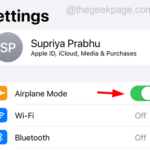
Bluetooth は、ヘッドフォン、スピーカー、その他のデバイスをワイヤレスで接続できるようにする、私たちが最も感謝しているテクノロジーの 1 つです。スマートフォンとワイヤレスで接続します。最近、一部の iPhone ユーザーが周囲の Bluetooth デバイスを検出できないと報告したとの報告がありました。これは iPhone ユーザーの間で不満を引き起こしています...
1. から印刷する前に、お使いのプリンターが AirPrint と互換性があることを確認してください。 iPhone コンピューターまたは iPad で印刷する前に、プリンターが AirPrint をサポートしていることを確認してください。ソフトウェアのダウンロードやドライバーのインストールを行わずに使用できる機能の 1 つは、Apple デバイスの AirPrint です。最新のプリンタ...
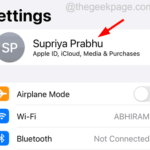
PUBG は、巨大なゲームを備えた人気の戦場ゲームです。オンラインプレイヤーベース。このゲームには多くの優れた機能とグラフィックがあり、最もプレイされているゲームです。多くの iPhone ユーザーから、iPhone で PUBG ゲームをプレイしているときに iPhone の画面の明るさが自動的に変わるという苦情がいくつか寄せられています...
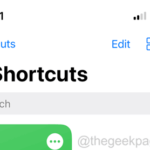
Apple の iPhone カメラ レンズをクリックすると、デフォルトで写真が HEIC/F 形式で内部スペースに保存されます。 iPhoneではクリックした写真の形式を選択できません。 HEIC 形式の画像は iPhone、iPad、Mac などの他の Apple デバイスで表示できます...

Gmail は、今日世界中で最もよく使われている電子メール サービスです。ほとんどのショッピング ウェブサイト、電子商取引ウェブサイト、またはその他のウェブサイトでは、買い物を進めるために電子メール アドレスが必要になるため、私たちは Gmail アドレスを提供する傾向があり、そのため、ほとんどの電子メールは時々 Gmail アドレスで受信します...
以上が新しい Android スマートフォンをセットアップする方法の詳細内容です。詳細については、PHP 中国語 Web サイトの他の関連記事を参照してください。